Manual del fundador
Publicado el 22/04/2016
Introducción del manual
Este manual explicará de forma detallada todas las cuestiones que debe conocer y tener en cuenta un FOUNDER o "fundador de canal/sala" en la Red de Chat ChatHispano.
Expresaremos los comandos en letras mayúsculas, los parámetros obligatorios entre los símbolos "<"y">" y los parámetros opcionales entre los símbolos "["y"]".
Para cualquier problema relacionado con el Registro y Mantenimiento de un canal/sala puedes dirigirte a nustro canal de soporte #opers_help donde serás atendido personalmente por un OPERador de la Red de Chat.
Contenido
- 1 Integrantes del Canal
- 2 REGISTRAR UN CANAL
- 3 Configuración del canal
- 4 Identificarme como Fundador
- 5 Lista de ACCESS
- 6 Lista de AKICK
- 7 Conceptos técnicos
- 8 Cambio de founder
- 9 Soporte
Integrantes del Canal
Un canal/sala es un recurso que la Red de CHAT ChatHispano pone a disposición de los usuarios para poder chatear de forma simultánea entre varias personas al mismo tiempo.
Concepto de FOUNDER
El hecho de FUNDAR un canal/sala, no implica que la persona que lo ha fundado sea el "dueño" de ese canal/sala. Más bien lo definimos como el responsable de ese recurso que la Red le ha prestado.El FOUNDER es la persona que aparecerá en la INFO y es quien se encargará de otorgar los permisos corespondientes al resto de componentes: Administración, Operadores y usuarios del canal/sala que formarán una organización jerárquica según los privilegios que se les de a cada uno de ellos.Del mismo modo se encargará de la gestión de todos los temas referentes al canal/sala y será el único conocedor de la contraseña de configuración del canal/sala.Además será el único usuario que tenga acceso a los comandosSET PASSWORD para cambiar la contraseña, SET SUCCESSOR para definir un sucesor y SET FOUNDER para cambiar de fundador.
Concepto de SUCCESSOR
En un canal/sala, opcionalmente, se puede establecer a un usuario como SUCCESSOR del mismo.Este será quien figure como FOUNDER en caso de que al actual fundador le expirase el nick/alias. El SUCCESSOR como tal no tiene privilegios de acceso de ningún tipo a no ser que se le otorguen como a cualquier otro integrante en la lista de acceso.
Concepto de OPERADOR
Se considera Operador de un canal/sala a cualquier usuario que tenga una @ delante de su nick/alias.
El Operador de un canal/sala puede ser o no ser un usuario registrado en la lista de acceso.
La @ puede haberla obtenido mediante el bot de servicio CHaN porque se trate de un usuario registrado y con nivel en la lista de acceso, o porque se la haya puesto otro Operador, en cuyo caso no necesitaría tener nivel en la lista de acceso.
El hecho de ser Operador del canal/sala implica que ese usuario podrá utilizar los comandos de control BAN, KICK, MODE, TOPIC e INVITE sobre el canal/sala en cuestión.
Concepto de ADMINISTRADOR
En un canal/sala pueden haber uno o varios Administradores.Definimos como Administrador a los Operadores con mayor nivel en la lista de acceso después del FOUNDER que normalmente tiene acceso a determinados comandos para definir parámetros importantes en el canal/sala como por ejemplo el hecho de poder dar nivel de acceso a otros usuarios, modificar la lista de AKICK y otras características importantes.
Concepto de USUARIO
En un canal/sala podemos encontrarnos con dos tipos de usuarios:
- Los "usuarios registrados" pueden tener nivel de acceso a ciertas características del canal/sala, como consultar la lista de registrados, poder invitarse al canal/sala o poder quitar un ban sobre si mismos.
- Los "usuarios regulares" son el resto de personas que entran al canal/sala, no tienen ningún tipo de nivel de acceso al mismo y por tanto no tienen ningún tipo de privilegio.
REGISTRAR UN CANAL
Decimos que un canal/sala está registrado cuando la Comisión de Canales del CHAT ChatHispano lo ha evaluado y aceptado para formar parte de La Red. Desde el momento en el que un canal/sala esté registrado recibirá soporte por parte de los Servicios y OPERadores de la Red.
Solicitar el canal
Para registrar un canal/sala en el CHAT de ChatHispano previamente hay que solicitarlo. El hecho de solicitar un canal/sala es algo así como presentar una propuesta que será evaluada por la Comisión de Canales del CHAT de ChatHispano, quién decidirá la viabilidad del mismo.
La condición indispensable para poder solicitar un canal/sala es que el nick/alias del solicitante esté registrado en el CHAT de ChatHispano y tenga una antigüedad de 7 días.
Para solicitar un canal/sala desde el CHAT tendremos que ejecutar la siguiente orden:
- /msg CReG REGISTRA <#canal>
A continuación explicamos detalladamente cada uno de los parámetros que tenemos que indicar en este comando:
- #canal
Este parámetro hace referencia al nombre del canal/sala que queremos registrar. Tiene que comenzar por el símbolo #, no puede contener espacios y su longitud en caracteres tiene que estar comprendida entre 3 y 30 (incluyendo la #). Además, debe ajustarse a las normas de La Red en cuanto a los términos legales de registro de canales/salas, que pueden ser consultadas en el siguiente enlace: http://www.chathispano.com/normas-registro-canales/
- contraseña
Este parámetro nos solicita una contraseña de registro que será la clave maestra de acceso total al canal/sala mediante la cual podrá identificarse un usuario como FOUNDER. Esta clave deberá ser totalmente confidencial y solo debe conocerla el FOUNDER.
Las claves de las secciones pueden ir acompañadas de un asterisco, lo que nos indica que estamos visualizando una clave válida para ejecutar el registro. Si la clave no está marcada con un asterisco, nos indica que dentro de esa sección hay más sub-secciones y ejecutaremos el comando /msg CReG SECCION para visualizar su contenido.
- descripción
En este parámetro tendremos que indicar una descripción detallada de la función que va a cumplir el canal/sala en La Red de CHAT de ChatHispano. Este texto es el que evaluará la Comisión de Canales/salas y de él depende en gran parte la decisión de aceptar o denegar la solicitud de registro por parte de nuestro personal.
El texto debe ser una descripción clara y concisa a modo descriptivo. No debe ser un anuncio promocional del tipo “ven a pasártelo bien en el mejor canal de gente joven”, sino más bien un mensaje explicativo del tipo “canal de amistad en general para gente joven”.
Una vez que tengamos preparados todos los parámetros que vamos a introducir, ejecutamos el comando como vimos al principio.
Un ejemplo correcto para ejecutar el comando sería el siguiente:
- /msg CReG REGISTRA #ayuda.IRC 123456 Canal de ayuda de IRC para usuarios de ChatHispano.
Fases de PRE-Registro
Una vez que hemos solicitado correctamente el registro de nuestro canal/sala, pasará por varias fases hasta que se encuentre realmente aceptado y registrado por parte del CHAT de ChatHispano.
A lo largo del proceso podremos comprobar la fase o estado en que se encuentra actualmente nuestro canal/sala ejecutando un comando de comprobación en el CHAT. El comando es /msg CReG ESTADO <#canal> y nos dará información actualizada sobre el proceso de preregistro.
Nuestro canal/sala puede encontrarse en las siguiente fases:
- PENDIENTE DE APROBACION.
Cuando un canal/sala se encuentra en esta fase, quiere decir está siendo evaluado por nuestro personal.
Esta fase puede durar 72 horas como máximo, tiempo en el que La Red evalúa nuestra solicitud y decide si es apta o no para pasar a formar parte del resto de canales/salas registrados.
- REGISTRADO
Cuando un canal/sala se encuentra en este estado, significa que ha sido aceptado por la Comisión de Canales del CHAT de ChatHispano y que está debidamente registrado.
- DENEGADO
Cuando un canal/sala se encuentra DENEGADO, quiere decir que la Comisión de Canales de la Red ha decidido que la viabilidad del mismo no es adecuada por algún motivo. Al consultar el estado se nos explicará claramente cuáles son los motivos por los que se ha denegado el registro y el procedimiento a seguir en cada caso.
- PROHIBIDO
Cuando un canal/sala está en este estado será debido a que la Administración de la Red ha prohibido su uso, muy probablemente porque no se adapte a la normativa de registro de canales/salas que está publicada en nuestra web. Este estado no es reversible, es decir, cuando un canal esté prohibido no podrá registrarse de ninguna de las maneras.
Configuración del canal
La configuración del canal/sala es un proceso que debe realizar el FOUNDER o fundador del mismo. La llevaremos a cabo mediante el uso de los comandos del bot de servicio CHaN.
Niveles de acceso
La configuración de los niveles consiste en establecer los valores que darán privilegios a los usuarios que ingresemos en la lista de acceso.
Cuando nuestro canal/sala ha sido registrado se establecen unos valores por defecto que podemos consultar en cualquier momento mediante el comando /msg CHaN LEVELS <#canal> LIST. Entendemos el “nivel 0” como “no tener registro en el canal”. El valor de cada LEVEL tiene que estár comprendido entre -1 y 500 y los que vienen predefinidos por defecto son los siguientes:
- AUTOOP 300
Este parámetro indica el nivel mínimo que tiene que tener un usuario para que CHaN le dé @ automáticamente cuando entra en el canal/sala.
Establecido en -1, cualquier usuario que entre al canal/sala tendrá @ automáticamente.
Establecido en 0, ningún usuario tendrá @ automáticamente.
Establecido en cualquier valor mayor que 0, cualquier usuario registrado con nivel de acceso igual o superior tendrá @ automáticamente.
Establecido en 300, tal y como viene por defecto, cualquier usuario registrado con nivel de acceso 300 o superior tendrá @ automáticamente.
- AUTOVOICE 100
Este parámetro indica el nivel mínimo que tiene que tener un usuario para que CHaN le dé VOZ automáticamente cuando entra en el canal/sala.
Establecido en -1, cualquier usuario que entre al canal/sala tendrá VOZ automáticamente.
Establecido en 0, ningún usuario tendrá VOZ automáticamente.
Establecido en cualquier valor mayor que 0, cualquier usuario registrado con nivel de acceso igual o superior tendrá VOZ automáticamente.
Establecido en 100, tal y como viene por defecto, cualquier usuario registrado con nivel de acceso 100 o superior tendrá VOZ automáticamente.
Si el nivel de acceso del usuario alcanza al valor fijado en el LEVEL de AUTOOP, no tendrá VOZ automáticamente y sí tendrá @ automáticamente.
- AUTODEOP -1
Este parámetro indica el nivel que tiene que tener un usuario para que CHaN le quite la @ automáticamente en caso de que alguien se la dé.
Establecido en -1, cualquier usuario registrado con nivel de acceso -1 no podrá tener @ en el canal/sala. Pero no tendrá efecto sobre ningún otro usuario, no registrado o registrado con cualquier otro nivel de acceso.
Establecido en un valor diferente a -1, cualquier usuario que no supere dicho valor en su nivel de acceso no podrá tener @ en el canal/sala.
- AUTODEVOICE -1
Este parámetro indica el nivel que tiene que tener un usuario para que CHaN le quite la VOZ automáticamente en caso de que alguien se la dé.
Establecido en -1, cualquier usuario registrado con nivel de acceso -1 no podrá tener VOZ en el canal/sala. Pero no tendrá efecto sobre ningún otro usuario, no registrado o registrado con cualquier otro nivel de acceso.
Establecido en un valor diferente a -1, cualquier usuario que no supere dicho valor en su nivel de acceso no podrá tener VOZ en el canal/sala.
- NOJOIN -1
Este parámetro indica el nivel que tiene que tener un usuario para que CHaN le expulse del canal/sala automáticamente cuando intente entrar.
Establecido en -1, cualquier usuario registrado con nivel de acceso -1 será expulsado automáticamente del canal/sala cuando intente entrar.
Establecido en un valor diferente a -1, cualquier usuario que no supere dicho valor en su nivel de acceso será expulsado automáticamente cuando intente entrar.
- INVITE 300
Este parámetro indica el nivel mínimo que tiene que tener un usuario para poder usar el comando INVITE de CHaN.
Este comando permite a un usuario invitarse al canal/sala mediante CHaN.
En este caso, cualquier usuario registrado con nivel 300 o superior podrá utilizar el comando INVITE de CHaN.
- AKICK 450
Este parámetro indica el nivel mínimo que tiene que tener un usuario para poder usar el comando AKICK de CHaN.
Este comando permite gestionar la lista de AUTOKICKS del canal/sala.
En este caso, cualquier usuario registrado con nivel 450 o superior podrá utilizar el comando AKICK de CHaN.
- SET 500
Este parámetro indica el nivel mínimo que tiene que tener un usuario para poder usar el comando SET de CHaN.
Este comando permite establecer algunas opciones configurables del canal/sala, pero no incluye las opciones SET FOUNDER, SET SUCCESSOR, SET DEBUG, SET PASSWORD, SET NAME, UNSET SUCCESSOR ya que éstas quedan restringidas al FOUNDER, sea cual sea el valor establecido para este LEVEL.
En este caso, solamente el FOUNDER (o alguien identificado como tal) podrá utilizar el comando SET de CHaN, ya que es el único que puede tener nivel 500.
- CLEAR 500
Este parámetro indica el nivel mínimo que tiene que tener un usuario para poder usar el comando CLEAR de CHaN.
Este comando permite limpiar algunas opciones del canal/sala, como por ejemplo los BAN, el TOPIC, los MODOS, los USERS, los OPS y los VOICES.
En este caso, solamente el FOUNDER (o alguien identificado como tal) podrá utilizar el comando CLEAR de CHaN, ya que es el único que puede tener nivel 500.
- TOPIC 450
Este parámetro indica el nivel mínimo que tiene que tener un usuario para poder usar el comando TOPIC de CHaN.
Este comando permite a un usuario cambiar el TOPIC de un canal/sala.
Establecido en 450 tal y como viene por defecto cualquier usuario registrado en la lista de acceso con valor 450 o superior podrá cambiar el TOPIC de un canal/sala.
- UNBAN 300
Este parámetro indica el nivel mínimo que tiene que tener un usuario para poder usar el comando UNBAN de CHaN.
Este comando permite a un usuario quitar un ban del canal/sala que apunte directamente a su nick, a su ident, a su nick+ident, a su máscara con whost y a su máscara con whost personalizado.
En este caso, cualquier usuario registrado con nivel 300 o superior podrá utilizar el comando UNBAN de CHaN.
- OPDEOP 300
Este parámetro indica el nivel mínimo que tiene que tener un usuario para poder usar los comandos OP y DEOP de CHaN.
Estos comandos permiten a un usuario dar o quitar @ a alguien mediante CHaN.
En este caso, cualquier usuario registrado con nivel 300 o superior podrá utilizar los comandos OP y DEOP, aunque el comando DEOP funcionará únicamente sobre usuarios que tengan menos nivel que quien lo ejecuta.
- VOICEDEVOICE 100
Este parámetro indica el nivel mínimo que tiene que tener un usuario para poder usar los comandos VOICE y DEVOICE de CHaN.
Estos comandos permiten a un usuario dar o quitar VOZ a alguien mediante CHaN.
En este caso, cualquier usuario registrado con nivel 300 o superior podrá utilizar los comandos VOICE y DEVOICE, aunque el comando DEVOICE funcionará únicamente sobre usuarios que tengan menos nivel que quien lo ejecuta.
- ACC-LIST 0
Este parámetro indica el nivel mínimo que tiene que tener un usuario para poder consultar la lista de acceso de este canal/sala mediante el comando ACCESS <#canal> LIST de CHaN.
En este caso, cualquier usuario podrá consultar la lista de acceso del canal/sala porque viene establecido con valor 0.
- ACC-CHANGE 450
Este parámetro indica el nivel mínimo que tiene que tener un usuario para poder modificar la lista de acceso de este canal/sala mediante los comandos ACCESS <#canal> ADD y ACCESS <#canal> DEL de CHaN.
En este caso, cualquier usuario registrado con nivel 450 o superior podrá modificar la lista de acceso del canal/sala.
- MEMO-RECV 300
Este parámetro indica el nivel mínimo que tiene que tener un usuario para poder recibir mensajes en el canal/sala mediante el bot MeMO.
En este caso, cualquier usuario registrado con nivel 300 o superior tendrá este privilegio.
- MEMO-SEND 0
Este parámetro indica el nivel mínimo que tiene que tener un usuario para poder mandar mensajes en el canal/sala mediante el bot MeMO.
Con esta configuración, cualquier usuario podrá enviar un memo al canal.
Los niveles de acceso pueden ser modificados mediante el comando /msg CHaN LEVELS <#canal> SET .
Ejemplo: para establecer el nivel de ACC-LIST en 300 ejecutamos el comando /msg CHaN LEVELS #canal SET ACC-LIST 300.
Los niveles de acceso pueden ser desactivados mediante el comando /msg CHaN LEVELS <#canal> DISABLE .
Ejemplo: para desactivar el nivel de AKICK ejecutamos el comando /msg CHaN LEVELS #canal DISABLE AKICK.
Cuando desactivamos un LEVEL ningún usuario tendrá acceso al mismo, sea cual sea su nivel de registro.
Los niveles de acceso pueden ser reseteados de modo que tengan el valor incial. Podemos usar esta función para restablecer la configuración de los levels y dejarla como estaba al princicpio.
Para restablecer los LEVELS ejecutamos el comando /msg CHaN LEVELS <#canal> RESET.
Opciones informativas
La configuración de las opciones informativas consiste en establecer la información que podrá visualizar cualquier usuario de La Red cuando solicite un INFO del canal/sala.
Cualquier usuario registrado con nivel igual o superior al establecido en el LEVEL SET tendrá acceso a cambiar estas opciones.
- Descripción del canal
La descripción del canal/sala será la misma que establecimos durante el proceso de solicitud. Opcionalmente puede ser cambiada por una más adecuada teniendo en cuenta que debe ser similar a la anterior. De no ser así, el CHAT de ChatHispano podría interpretar que el canal cumple una función diferente a la que se aceptó en un primer momento y esto puede dar lugar a la suspensión del mismo e incluso a la cancelación total.
Para cambiar la descripción del canal ejecutamos el comando /msg CHaN SET <#canal> DESC .
Ejemplo: /msg CHaN SET #canal DESC Canal de ayuda para usuarios de ChatHispano.
- Pagina web
Si nuestro canal/sala dispone de una página web, podemos especificarla.
Para establecer este parámetro ejecutamos el comando /msg CHaN SET <#canal> URL .
Ejemplo: /msg CHaN SET #canal URL http://www.google.es/.
- Dirección de correo electrónico
Podemos especificar una dirección de correo electrónico donde los usuarios pueden dirigirse para ponerse en contacto con la Administración del Canal/Sala.
Para establecer este parámetro ejecutamos el comando /msg CHaN SET <#canal> EMAIL .
Ejemplo: /msg CHaN SET #canal EMAIL info@micanal.irc.
- Mensaje de entrada
Podemos establecer un mensaje de entrada que visualizarán todos los usuarios que entren al canal/sala mediante un NOTICE del bot CHaN.
Para establecer este parámetro ejecutamos el comando /msg CHaN SET <#canal> ENTRYMSG .
Ejemplo: /msg CHaN SET #canal ENTRYMSG Bienvenidos al canal de ayuda para usuarios del Chat de ChatHispano.
Opciones de seguridad
La configuración de las opciones de seguridad consiste en establecer ciertos parámetros que protegerán el canal/sala ante determinados eventos, consultas o actuaciones.
Cualquier usuario registrado con nivel igual o superior al establecido en el LEVEL SET tendrá acceso a cambiar estas opciones.
- Bloquear el TOPIC
Podemos hacer que el topic del canal/sala únicamente pueda ser cambiado quien tenga acceso a dicho comando en la lista de LEVELS de CHaN. Para activar esta opción ejecutamos el comando /msg CHaN SET <#canal> TOPICLOCK ON.
- Mostrar DEBUG de acciones
Podemos hacer que CHaN notifique al canal/sala determinadas acciones que se realicen en el mismo, como por ejemplo el uso del comando OP sobre algún usuario.
Esta opción solamente puede ser activada por el FOUNDER del canal/sala o por alguien indentificado como tal.
Para activar esta opción ejectuamos el comando /msg CHaN SET <#canal> DEBUG ON.
- Proteger los modos del canal
Podemos proteger los modos del canal/sala de forma que ningún Operador con nivel inferior al establecido en el LEVEL SET los pueda modificar de la configuración deseada.
Para activar esta opción ejecutamos el comando /msg CHaN SET <#canal> MLOCK .
Por ejemplo, si queremos que nadie pueda quitar los modos +n y +t, y que nadie pueda poner el modo +i, ejecutamos el comando /msg CHaN SET #canal MLOCK +nt-i y esos modos quedarán protegidos.
- Ocultar el canal en los listado de CHaN
Podemos hacer que nuestro canal/sala no se muestre cuando alguien solicite un listado de canales registrados mediante el comando LIST de CHaN.
Para activar esta opción ejecutamos el comando /msg CHaN SET <#canal> PRIVATE ON.
- Actuar sobre nicks registrados
Activando esta opción haremos que CHaN actúe solamente sobre nicks/alias registrados cuando los LEVELS de AUTOOP y AUTOVOICE estén establecidos en -1.
Por ejemplo, si establecemos el AUTOVOICE en -1 CHaN hará que cualquier usuario que entre al canal/sala tenga automáticamente VOZ. Pero si activamos esta opción solamente tendrá efecto sobre aquellos usuarios que tengan su nick registrado.
Para activar esta opción ejecutamos el comando /msg CHaN SET <#canal> SECURE ON.
- Operadores seguros
Activando esta opción haremos que CHaN no deje tener @ a ningún usuario que no se encuentre en la lista de acceso del canal/sala.
Para activar esta opción ejecutamos el comando /msg CHaN SET <#canal> SECUREOPS ON.
- Protección ante entradas masivas
Activando esta opción haremos que CHaN modifique automáticamente el límite del canal/sala según el número de usuarios que contenga en cada momento.
Para activar esta opción ejecutamos el comando /msg CHaN SET <#canal> AUTOLIMIT ON.
Opciones administrativas
- Cambiar el FOUNDER
Esta opción solamente puede ser modificada por el FOUNDER del canal/sala o alguien identificado como tal.
Para cambiar el FOUNDER de un canal/sala ejecutamos el comando /msg CHaN SET <#canal> FOUNDER
- Cambiar el SUCCESSOR
Esta opción solamente puede ser modificada por el FOUNDER del canal/sala o alguien identificado como tal.
Para cambiar el SUCCESSOR de un canal /sala ejecutamos el comando /msg CHaN SET <#canal> SUCCESSOR
- Cambiar la CONTRASEÑA
Mediante esta opción podemos cambiar la clave de FOUNDER del canal/sala.
Esta opción solamente puede ser modificada por el FOUNDER del canal/sala o alguien identificado como tal.
Para cambiar la contraseña del canal/sala ejecutamos el comando /msg CHaN SET <#canal> PASSWORD
- Ajustar el nombre del canal
Ajusta el nombre del canal/sala poniendo las mayúsculas para tener un nombre de canal/sala estéticamente más atractivo. El nombre de canal/sala ha de ser equivalente al nombre del canal registrado en el sistema.
Para ajustar el nombre del canal/sala ajecutamos el comando /msg CHaN set #canal NAME #CaNaL.
En el momento de la ejecución el canal debe tener menos de 100 usuarios y ejecutará un clear users en el mismo.
Identificarme como Fundador
Un usuario registrado en la Red que conozca la clave del canal/sala puede identificarse como Fundador del mismo para tener acceso a cualquier función. Sin embargo no está permitido hacer pública la clave del canal/sala a otros usuarios por la propia seguridad del mismo ya que podría ocasionar un robo o una manipulación inadecuada.
Esta opción está pensada para que el propio FOUNDER pueda identificarse con un nick/alias diferente.
Para identificarnos como FUNDADOR del canal/sala ejecutamos el comando /msg CHaN IDENTIFY #canal .
Lista de ACCESS
Cuando se añade a un usuario en la lista de acceso se le asigna un nivel que representa los privilegios de cada usuario respecto a los valores configurados en el LEVEL.
La lista de acceso únicamente puede contener usuarios que tengan su nick/alias registrado. No podremos ingresar a alguien cuyo nick/alias no esté registrado en el CHAT de ChatHispano.
Cualquier usuario registrado con nivel igual o superior al establecido en el LEVEL ACC-CHANGE tendrá acceso a modificar la lista de acceso del canal/sala.
Consultar la lista de acceso
Para mostrar la lista de todos los usuarios registrados en el canal/sala ejecutamos el comando /msg CHaN ACCESS <#canal> LIST
Si queremos tener más información de quien dió este acceso, cuando y si fue utilizado ejecutaremos el comando /msg CHaN ACCESS <#canal> VIEW
Añadir usuarios
Para añadir a un usuario en la lista de acceso ejecutamos el comando /msg CHaN ACCESS <#canal> ADD .
Ejemplo: /msg CHaN ACCESS #canal ADD pepe22 300.
Ejecutando este comando le daríamos registro a “pepe22” con nivel 300 en el canal/sala. Normalmente este valor otorgaría el privilegio de tener @ automática cuando entre al canal/sala.
Para modificar el valor de acceso de un usuario ejecutaremos exactamente el mismo comando.
Ejemplo: /msg CHaN ACCESS #canal ADD pepe22 450.
Si ejecutamos ese comando, el nivel de “pepe22” que estaba en 300 pasaría a ser 450.
Eliminar usuarios
Para eliminar a un usuario de la lista de acceso ejecutamos el comando /msg CHaN ACCESS <#canal> DEL .
Ejemplo: /msg CHaN ACCESS #canal DEL pepe22.
Al ejecutar este comando eliminamos a “pepe22” del canal.
Lista de AKICK
La lista de autokick es un registro de usuarios o máscaras que no tendrán acceso al canal/sala. Cuando un usuario entre al canal/sala y coincida con una de las máscaras ingresadas en esta lista, el usuario será expulsado y baneado.
Cualquier usuario registrado con nivel igual o superior al establecido en el LEVEL AKICK tendrá acceso a modificar la lista de autokick del canal/sala.
Consultar la lista de akick
Para mostrar la lista de todos los usuarios con AKICK en el canal/sala ejecutamos el comando /msg CHaN AKICK <#canal> LIST.
Si queremos tener más información de quien puso este AKICK, cuando y si fue utilizado ejecutaremos el comando /msg CHaN AKICK <#canal> VIEW
Añadir máscaras
Para añadir una máscara en la lista de AKICK ejecutamos el comando /msg CHaN AKICK <#canal> ADD [].
Ejemplo: /msg CHaN AKICK #canal ADD pepe22!*@* No puedes entrar en este canal. Si no especificamos un motivo, se establecerá el texto por defecto: “ Persona non-grata en el canal ”.
Eliminar máscaras
Para eliminar una máscara de la lista de AKICK ejecutamos el comando /msg CHaN AKICK <#canal> DEL . Ejemplo: /msg CHaN AKICK #canal DEL pepe22!*@*.
Conceptos técnicos
Modos de canal
Los modos de canal soportados por el servidor son los siguientes:
- modo +r : registrado
Este modo se activa automáticamente cuando un canal/sala esté registrado. Su función es la de guardar la configuración del canal/sala (modos, topic, bans...) cuando éste queda vacío. Este modo no puede activarse o desactivarse por un usuario.
- modo +C : CTCP
Activando este modo, conseguimos que en el canal/sala no puedan ser enviados ningún tipo de eventos CTCP (Client To Client Protocol) a excepción del ACTION que es el que nos permite ver el resultado del comando /me.
- modo +i : invitados
Activando este modo, conseguimos que en el canal/sala solamente puedan entrar usuarios invitados.
Hay dos formas de entrar a un canal/sala que está en "modo +i":
1.- Siendo invitado por un operador del mismo, que lo hará con el comando /invite <#canal>.
2.- Invitándose a sí mismo, mediante el comando /msg CHaN INVITE <#canal> para lo que hay que tener nivel suficiente de acceso en dicho canal/sala y lógicamente, el nick/alias registrado.
- modo +k : keyword
Activando este modo, fijaremos una clave de paso para nuestro canal/sala.
Para entrar a un canal/sala que está en "modo +k" conociendo la clave de paso, ejecutamos el comando /join <#canal>
- modo +l : limitado
Activando este modo, fijaremos un límite de usuarios para nuestro canal/sala.
El número de usuarios que hay en el canal/sala, no sobrepasará el límite que hemos fijado con este modo.
Para entrar en un canal/sala que está en "modo +l" cuyo límite de usuarios ya ha sido alcanzado, podemos ser invitados al mismo sobrepasando así la restricción del modo.
- modo +m : moderado
Activando este modo, conseguimos que en el canal/sala solamente puedan hablar los usuarios que tengan VOZ (modo +v) o que sean operadores (modo +o).
- modo +M : Moderado
Este modo es parecido al anterior.
Activando este modo, conseguimos que en el canal/sala solamente puedan hablar los usuarios que tengan VOZ (modo +v), que sean operadores (modo +o) o que tengan su nick/alias registrado (modo +r).
- modo +n : no texto exterior
Activando este modo, conseguimos que en el canal/sala no pueda hablar nadie que no se encuentre dentro de él.
Es posible hablar en un canal/sala desde fuera del mismo, con el comando /msg <#canal> , pero activando este modo, evitaríamos poder hacerlo.
- modo +N : Notice
Activando este modo, conseguimos que no puedan ser enviados NOTICES sobre el canal/sala. Esto no tiene nada que ver con los ONOTICES para operadores del canal/sala que, por el contrario, seguirán funcionando aún estando activado este modo.
- modo +p : privado
Un canal en "modo +p" no aparece en el /list de canales, en el /whois de los usuarios ni en el comando /names, salvo que estemos dentro del canal/sala, pero sí que aparece en el /who.
- modo +s : secreto
Un canal en "modo +s" no aparece en el /list de canales/salas, en el /whois de los usuarios, en el /who ni en el comando /names salvo que estemos dentro del canal/sala.
- modo +R : Restringido
Activando este modo, conseguimos que en el canal/sala tan sólo puedan entrar usuarios que tengan su nick/alias registrado (modo +r).
- modo +t : topic restringido
Activando este modo, conseguimos que el topic del canal/sala solamente pueda ser cambiado por los operadores del mismo (modo +o) o mediante los servicios de la Red.
- modo +v usuario : voz
Activando este modo sobre un usuario, conseguimos darle VOZ en el canal/sala.
Un usuario en "modo +v", es decir, con voz, puede hablar en caso de que el canal/sala esté moderado.
- modo +o usuario : operador
Activando este modo sobre un usuario, conseguimos darle OP en el canal/sala.
- modo +b usuario : baneado
Activando este modo sobre un usuario, conseguimos BANEARLE en el canal/sala.
Un usuario baneado en el canal/sala, no podrá hablar en el mismo (a menos que tenga VOZ), no podrá cambiarse el nick/alias mientras permanezca dentro del canal/sala y si abandona el canal/sala no podrá volver a entrar mientras permanezca baneado.
- modo +u : quit
Activando este modo, conseguimos que los usuarios del canal/sala oculten su mensaje de salida cuando ejecuten los comandos /QUIT o /PART.
Cuando un usuario está en un canal/sala +u, su mensaje de salida será anulado a la vista de cualquier otro canal/sala donde se encuentre, aunque el resto de canales/salas no tengan fijado este modo.
- modo +c : no colores
Activando este modo, conseguimos que los usuarios que activen el modo +c sobre su nick/alias no vean la escritura de colores en los canales/salas.
Cuando un usuario activa en su nick/alias el modo +c y en el canal/sala está activado este modo , no vera en la escritura de los demás usuarios, los colores que utilicen.
Máscaras
Una máscara es lo que identifica a un usuario o grupo de usuarios dentro de una red de CHAT.
Se compone del nick, el ident y el host separados entre si por los símbolos “!” y “@”.
Ejemplo: nick!ident@host.
La máscara puede contener los siguientes comodines:
- “?” que sustituye a un único carácter.
- “*” que sustituye a una cadena de caracteres (cualquier número de caracteres, incluyendo a ninguno).
La máscara puede ser usada en banes, ignores, silences, etc.
Caso 1
Supongamos un conjunto de usuarios que usaremos para aplicar máscaras:
- joaquin!abirc@Ay5lr7.DqlQut.virtual
- pedro!12bA@viva.mi.ip.personal
- pedro23!opirc@tengo.mi.ip.personal
Y ahora supongamos un conjunto de máscaras, diremos con qué usuarios de la lista de arriba coinciden:
- *!*@Ay5lr7.DqlQut.virtual
- Esta coincide con (1)
- *!*@*.personal
- Esta coincide con (2) y (3)
- *!*irc@*
- Esta coincide con (1) y (3)
- *!irc@*
- Esta coincide con ninguno
- *!?????@*
- Esta coincide con (1) y (3) ya que tienen exactamente 5 caracteres en su ident
- pedro*!*@*.ip.personal
- Esta coincide con (2) y (3)
- pedro??!*@*.ip.personal
- Esta coincide con (3) ya que después de pedro tiene que haber exactamente 2 caracteres.
Caso 2
Supongamos un conjunto de usuarios que usaremos para buscar la máscara que banee a todos y sea a su vez la menos restrictiva posible:
- pedro24!12bA@viva.mi.ip.personal
- pedro23!14c@tengo.mi.ip.personal
- pedro22!12bA@viva.mi.iphone.personal
Debemos buscar la parte común entre estos 3 usuarios a la hora de buscar una máscara. El razonamiento paso a paso sería el siguiente:
- Para la parte del Nick, el denominador común es "pedro2" y después de "pedro2" hay exclusivamente 1 carácter.
- Para la parte del Ident, el denominador común es "1" y después de "1" hay 2 o más caracteres.
- Para la parte del host, el denominador común es ".mi.ip" y ".personal". Además la primera parte del host tiene 4 o más caracteres.
Por todo anterior, la solución de la máscara buscada sería: pedro2?!1??*@????*.mi.ip*.personal.
Caso 3
Quiero banear a cualquier Nick que contenga la palabra pepe, pero que no sea exactamente pepe:
Solución: La forma más efectiva sería la combinación de dos máscaras. ?*pepe*!*@* y *pepe?*!*@* Con estas dos nos aseguramos que siempre haya al menos 1 carácter antes o después de pepe y así no afecte a pepe. Si solo usamos la primera, no incluiría a pepe_grillo, y si sólo usamos la segunda no incluiría a yo_pepe
Comandos básicos de Operador de canal
- MODE
/mode <#canal>
Mediante este comando podemos cambiar los modos del canal/sala.
- INVITE
/invite <#canal>
Mediante este comando podemos invitar a un usuario al canal/sala de forma que pueda saltarse los modos +i y +l si estuvieran establecidos.
- KICK
/kick <#canal>
Mediante este comando podemos expulsar a un usuario del canal/sala con un motivo indicado.
- TOPIC
/topic <#canal>
Mediante este comando podemos fijar un TOPIC en el canal/sala.
Cambio de founder
Cuando por cualquier circunstancia se cambia de founder, hay que tener en cuenta que no todos los cambios están realizados correctamente y pueden ocasionar malos entendidos y problemas.
La forma correcta de realizar un cambio de founder, es que el actual founder del canal ponga el comando SET FOUNDER y le ceda todos los privilegios a un nuevo usuario.
Una vez efectuado el comando, el anterior founder debe tener claro que el nuevo founder del canal es el usuario a quien se lo cedió, y que solo éste puede asignar a otro founder.
En el caso de que cualquier usuario realice un cambio de founder desde otro nick, identificándose con la contraseña del canal, no sería una cesión válida. Para ceder un canal debe hacerse siempre desde el nick de founder del mismo, de lo contrario el usuario puede ser penalizado por cambiar indebidamente datos en un canal.
Ejemplo:
Pepe pone de founder a Julian.
Julian pone de founder a Miguel.
Estos cambios son correctos, Miguel ahora es el legítimo dueño del canal. Ni Pepe ni Julian tienen privilegios de founder.
Pepe pone de founder a Julian.
Julian pone de founder a Miguel.
Pepe pone de founder a Julian.
El último cambio es incorrecto, ya que Pepe se identificó con la contraseña y realizó el cambió el founder.
En el caso de que Miguel reclame el estado de founder se le devolverá, y Pepe podría llevarse una sanción por realizar este cambio incorrecto pudiendo considerarse un robo de canal.
El ser fundador original del canal no implica tener derechos sobre el canal una vez cedido a otro usuario.
Es recomendables siempre que se realice un cambio correcto de founder, que el nuevo founder cambie la contraseña del canal y tenga cuidado a quién se la facilita.
Asimismo, se puede realizar un cambio de founder con la ayuda de un Operador de los servicios de la red, a través del canal #opers_help donde se dejará reflejado el cambio y sus condiciones.
Soporte
Para cualquier problema relacionado con el registro o gestión de los canales/salas de La Red puedes dirigirte a nuestro Canal Oficial de Soporte #opers_help donde serás atendido personalmente por un OPERador de la Red.
Compartir en:PUBLICIDAD